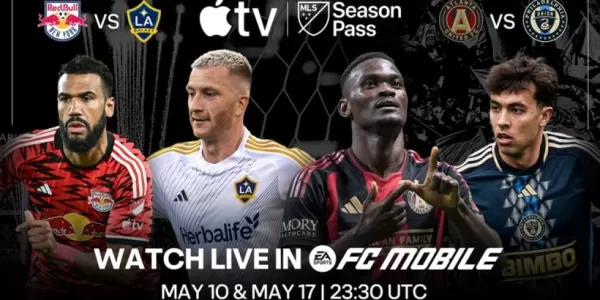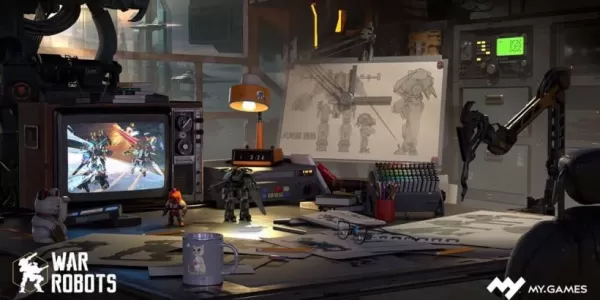Liens rapides
Les filtres à butin sont inestimables dans la trajectoire de l'exil 2, d'autant plus que les baisses d'objets augmentent. Ils réduisent considérablement l'encombrement d'écran, mettant en évidence les éléments cruciaux et rationalisant le processus de pillage. Bien que la gestion des articles manuellement sur la console puisse être lourde, les joueurs PlayStation et Xbox peuvent utiliser des filtres d'articles comme les utilisateurs de PC. Ce guide simplifie le processus de configuration et d'utilisation des filtres de butin sur les consoles.
Comment relier le chemin des comptes d'exil 2 et de console
Pour utiliser des filtres à butin sur les versions de console de Poe 2, vous devez d'abord lier votre compte de console à votre compte Path of Exile via le site Web de l'exil 1. Suivez ces étapes:
- Connectez-vous au site Web du chemin d'Exile.
- Cliquez sur le nom de votre compte dans le coin supérieur gauche.
- Cliquez sur "Gérer le compte" à droite, en dessous de votre nom de profil et de votre avatar.
- Sous "Login secondaire", "Appuyez sur" Connect "pour Sony (PS) ou Microsoft (Xbox).
Après avoir sélectionné "Connect", vous serez invité à vous connecter à votre compte PlayStation ou Xbox. Terminez le processus pour lier vos comptes.
Trouver et utiliser des filtres à butin
Avec vos comptes liés, revenez à votre page de profil sur le site Web et cliquez sur le bouton "Filtres d'élément" à droite. Cliquez sur l'hyperlien "Filtre Filtre". Cela ouvre un nouvel onglet affichant des filtres de butin disponibles pour le chemin de l'exil 2.
Sélectionnez "Poe 2" dans le menu déroulant au-dessus de la liste des filtres. Choisissez votre filtre souhaité et cliquez sur "Suivre". Les nouveaux joueurs pourraient trouver des filtres semi-stricts ou réguliers de Netrinsink.
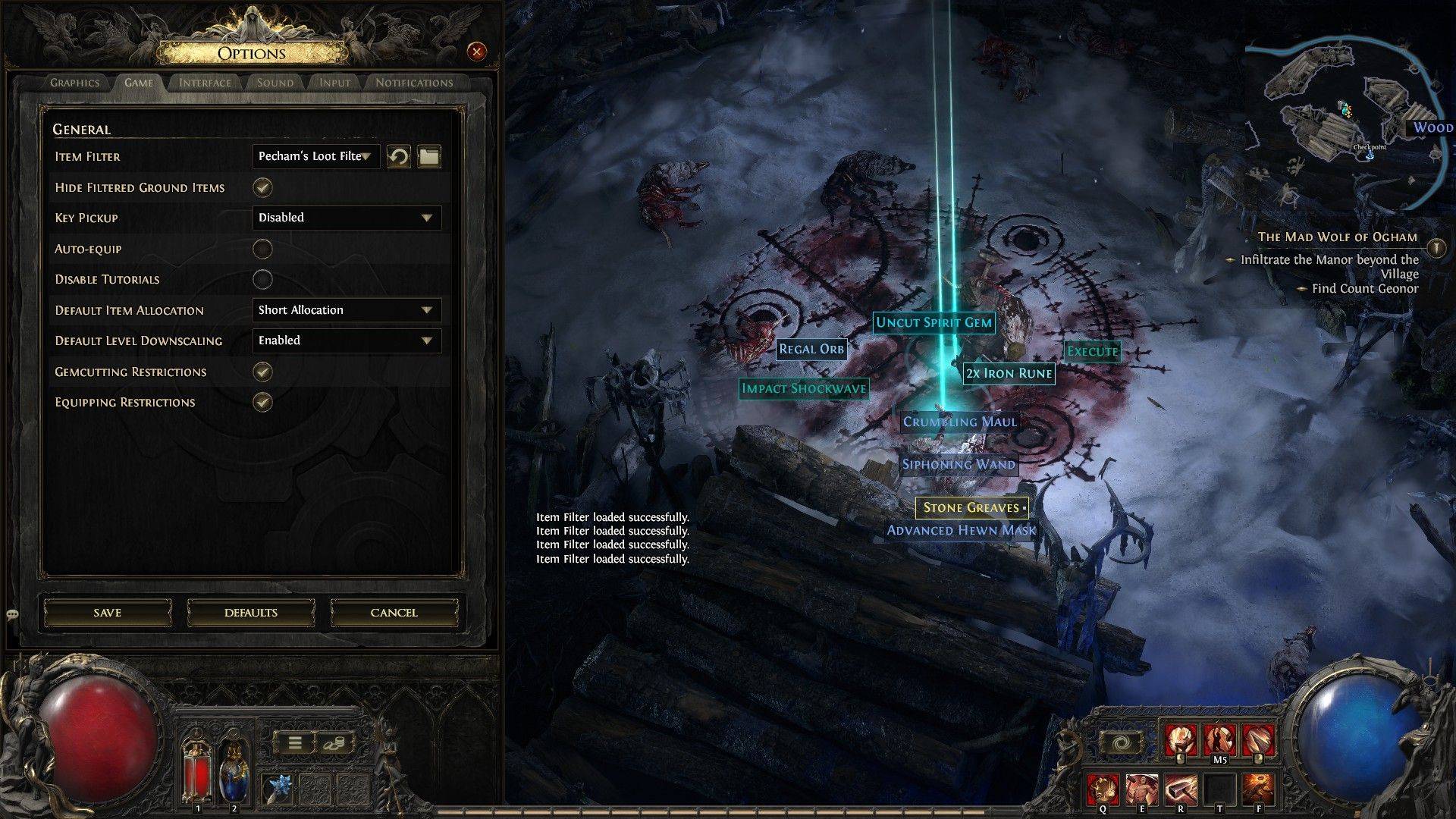 Après avoir suivi un filtre, ouvrez le jeu et accédez au menu Options. Accédez à l'onglet "jeu"; L'option "Filtre d'élément" est en haut. Sélectionnez votre filtre choisi dans le menu déroulant et cliquez sur "Enregistrer". Les éléments s'afficheront désormais avec des étiquettes, des couleurs ou des effets sonores définis par filtre.
Après avoir suivi un filtre, ouvrez le jeu et accédez au menu Options. Accédez à l'onglet "jeu"; L'option "Filtre d'élément" est en haut. Sélectionnez votre filtre choisi dans le menu déroulant et cliquez sur "Enregistrer". Les éléments s'afficheront désormais avec des étiquettes, des couleurs ou des effets sonores définis par filtre.